J-Linkで仮想シリアルポートを使う
TweetJ-Linkには仮想シリアルポートになる機能があることを知りました。 その使い方を紹介したいと思います。
はじめに
J-Linkとは、以前もブログで紹介していた便利なマイコン用デバッガです。

主な機能や入手方法、手持ちのNucleoなどについているST-LinkをJ-Link化する方法については↑の記事をご覧ください。 対応しているマイコンが多く(ARM Cortex A,M,R / Microchip PIC32 / Renesas RX)、便利機能が色々とあります。 最近、このJ-Linkに仮想シリアルポートになる機能があることを知りました。 J-LinkのあるピンがUARTのTXとRXのピンになり、PCとマイコンでシリアル通信ができるという感じです。 もちろんデバッガとしての機能と併用可能です。
この記事ではJ-Linkを仮想シリアルポートとして使うための設定方法と、実際の使い方について紹介します。 以降の内容はJ-Link EDUとnucleoをJ-Link-OB化したもので動作確認はできています。 J-Link EDUでできたので、純正J-Link(BASEやPRO)でもできるでしょう。 他のボードをJ-Link OB化したものでできるかは不明です。 J-Link Lite CortexMではできませんでした。
J-Linkの設定
J-LinkでもJ-Link OBでも同じ用に設定できます。 デフォルトでは仮想シリアルポートとしての機能はOFFになっているので、 J-Linkを使うためのツールからこの機能をONにする必要があります。 GUI(Windowsだけ?)からでも、コマンドラインからでも設定できます。
GUIからの設定
J-Link Configuratorを起動します。 接続されているJ-Linkのデバイスが表示されるので、 設定したいデバイスをダブルクリックするとこんな画面が出ます。
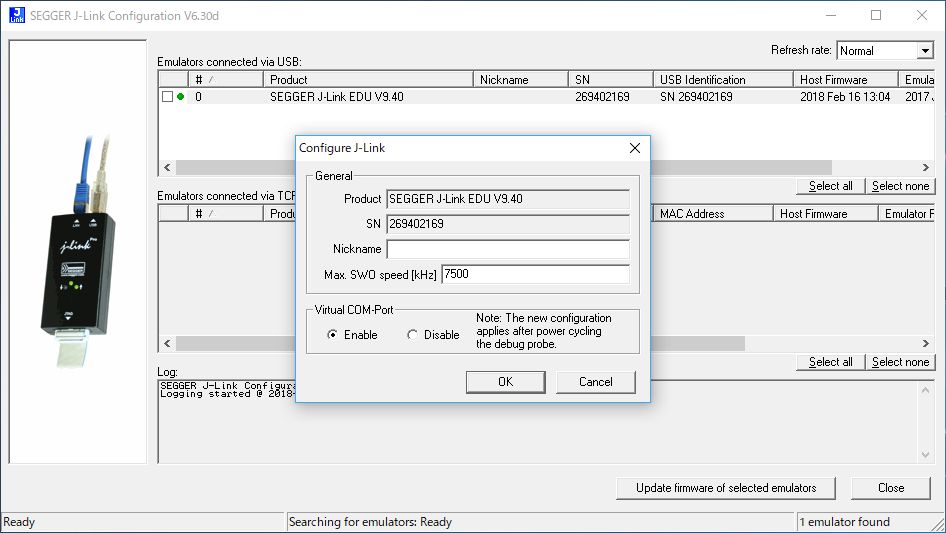
「Virtual COM-Port」の設定をEnableにすると設定完了です。
コマンドラインからの設定
JlinkExeやJ-Link Commanderからコマンドを打って設定できます。
J-Link>vcom enable
The new configuration applies after power cycling the debug probe.
J-Link>
(このコマンド、JLinkExeのhelpには出てこないんですよね~)
動作確認
一旦J-Linkの繋がっているUSBケーブルをPCから抜いてまた挿します。 そうすると仮想シリアルポートとして認識されるはずです。
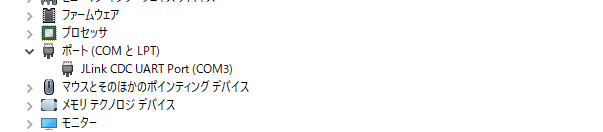
使い方
PC側にはシリアルポートとして認識されているので、 よくあるUSB-シリアル変換モジュールを使うときと同様にシリアルターミナルから接続するだけです。
ピン配置
J-Link
色をつけた部分がUARTのRXとTXのピンです。
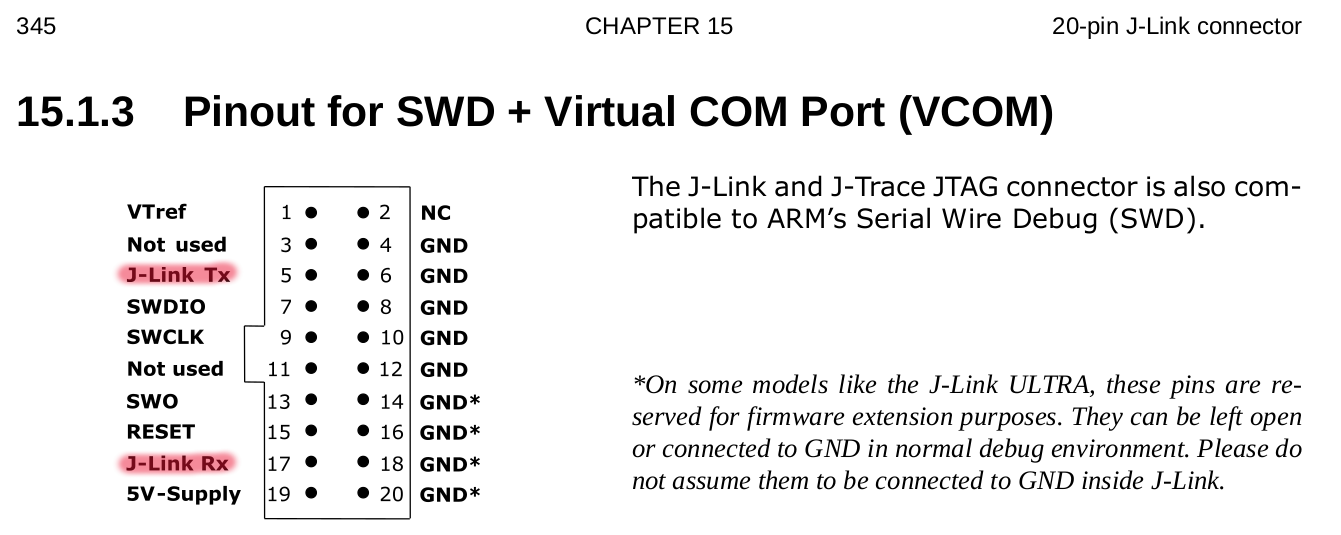
※画像はJ-Linkのマニュアルを改変
J-Link OB 化したnucleo
同様に色をつけた部分がUARTのRXとTXのピンです。
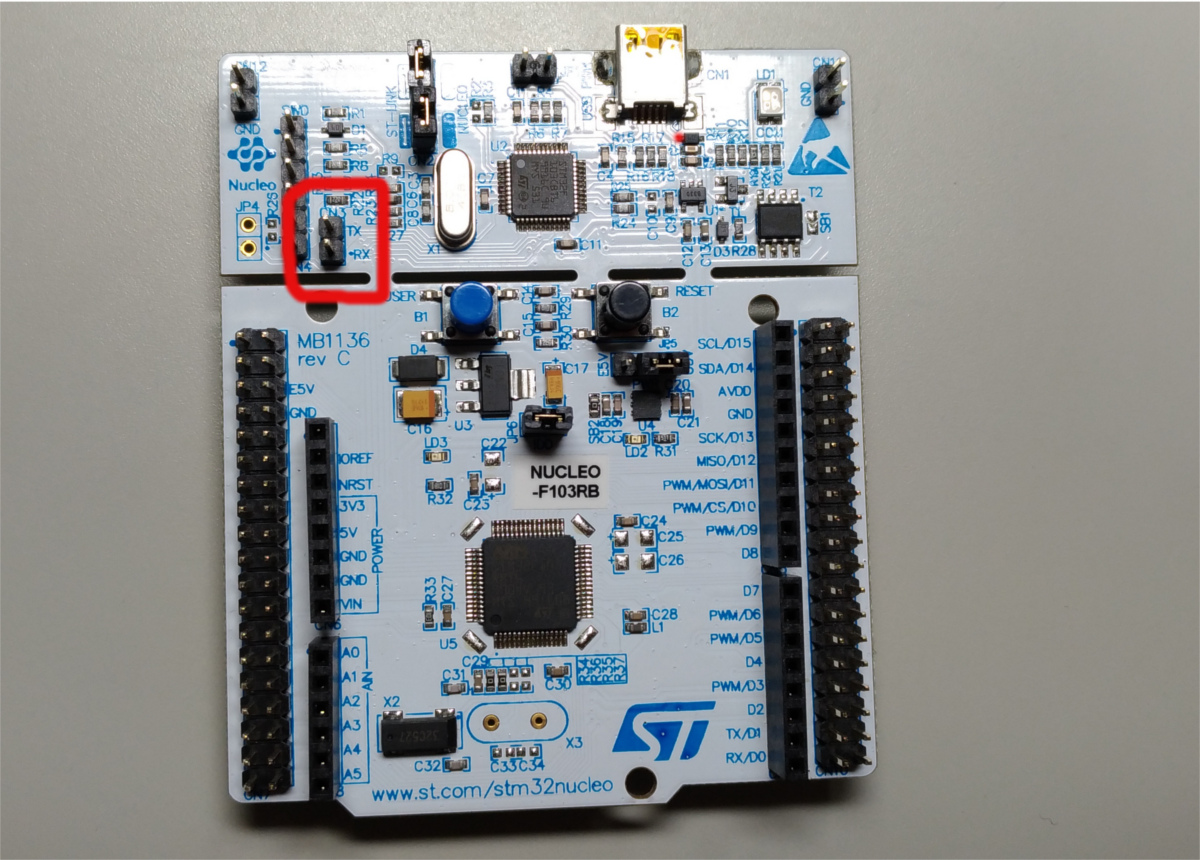
これはデフォルトのST-Link v2.1で仮想シリアルポートとなっているピンです。 J-Link OB化してもちゃんとその機能は使えるということです。
おわりに
J-Linkはちゃんとシリアル通信も使えたんですね。
話は変わりますが、J-Link EDU MiniがDigikeyから買えるみたいです。 今回紹介したシリアル通信の機能が使えるかは分かりませんが、 小さくて安いので良さそうです。(私はまだ買っていません)
